- Если вы пользователь Mac, вы, вероятно, сталкивались с Терминалом хотя бы раз.
- Терминал может быть отличным инструментом, и в этой статье мы покажем вам, как открыть файл в Терминале.
- Хотите узнать больше о macOS? Для получения дополнительной информации посетите этот специальный Статья о Mac OS.
- Чтобы увидеть больше подобных гидов, обязательно посетите наш Mac Hub.

Терминал может быть невероятно полезным инструментом, особенно для опытных пользователей. К сожалению, многие пользователи вообще не знакомы с Терминалом.
В этой статье мы собираемся изменить это и покажем вам, как открыть файл в Терминале. Это проще, чем вы думаете, так что приступим.
Как я могу открыть файл в Терминале?
1. Используйте команду открытия
- Перейдите к Приложения> Утилиты.
- Начать Терминал.
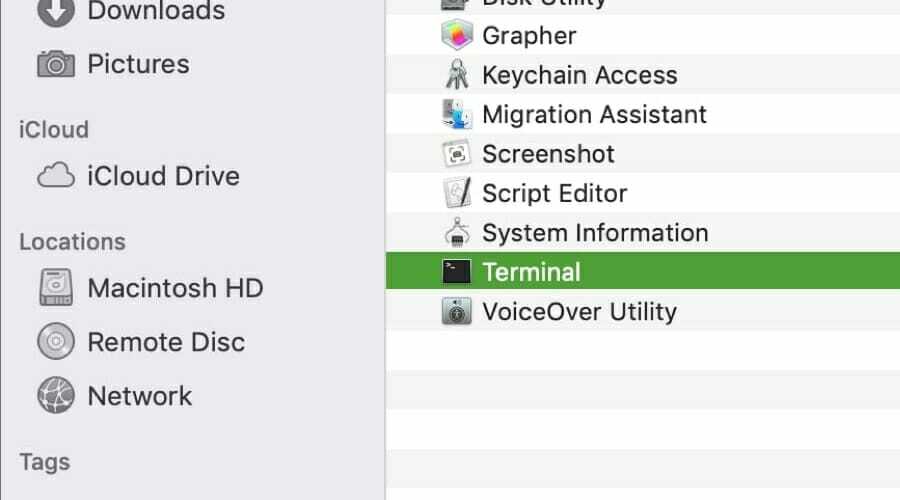
- Выполните следующую команду:
откройте ~ / Desktop / filename.mp4
После выполнения этой команды вы откроете выбранный файл в приложении по умолчанию для этого типа файла.
Вы также можете открыть несколько файлов, просто выполнив следующие действия:
- Перейдите в папку, в которой хранятся файлы, с помощью CD команда в Терминале.
- Теперь выполните следующую команду:
откройте "file1.mp4" "file2.mp4" "file3.mp4"
Вы также можете открыть все файлы с одним и тем же типом файлов, используя следующую команду:
откройте ~ / Desktop / *. jpg
С помощью этой команды вы откроете все файлы .jpg, находящиеся в папке рабочего стола.
Чтобы открыть файл с помощью определенного программного обеспечения, вам необходимо немного изменить команду, добавив параметр -a, за которым следует имя программного обеспечения, которое вы хотите использовать для обработки файла.
На практике команда выглядела бы примерно так:
open -a «QuickTime Player» ~ / Desktop / filename.mp4
При желании вы даже можете использовать определенный путь для приложения, которое хотите использовать для открытия файла. Сделать это можно так:
открыть -a /path/to/chosen_app.app filename.mp4
Вы также можете открыть файл в Терминале, но не выводить файл на передний план. Это можно сделать с помощью параметра -g следующим образом:
открыть -g ~ / Рабочий стол / имя_файла.mp4
2. Отредактируйте файл .bash_profile
- Найдите ~ / .bash_profile файл и откройте его.
- Добавьте следующую строку:
псевдоним WindowsReport = 'open -a TextEdit' - Сохранить изменения.
Теперь вы создали псевдоним, который можно использовать для быстрого ввода определенных команд. Это может быть полезно, если вы работаете с несколькими файлами или с длинными путями к файлам.
Чтобы использовать псевдоним для открытия определенного текстового файла, сделайте следующее:
- Открыть Терминал.
- Выполните следующую команду:
WindowsReport textfile.txt
По сути, с помощью этого метода вы можете сделать команды короче и проще для запоминания. Вы можете создавать различные псевдонимы, используя команды, о которых мы упоминали выше.
Также вы можете использовать Вкладка нажмите клавишу при вводе псевдонима, чтобы быстро добавить его, что значительно ускорит процесс.
Открывать файлы в Терминале не так сложно, и вы сможете легко это сделать, следуя инструкциям из этой статьи.
![Как получить доступ к заблокированным веб-сайтам в Safari [Mac и iPhone] • MacTips](/f/9f50461524ddbb35e283a8b462ab7c50.jpg?width=300&height=460)

